레노버 Tab P12 Pro 반글화(한국어 사용 설정) 방법(ZUI 15 440버전)
※ 얼마 전부터 ZUI 버전이 490으로 업데이트되면서, 현재 마땅한 반글화 방법이 없는 상황입니다. 한국어로 태블릿을 사용하시고자 하는 분들은 태블릿이 자동 업데이트가 되지 않도록 설정을 조정해야만 합니다.
얼마 전 구매했던 중국 내수용 샤오신(Xiaoxin, 小新) Pad Pro 12.7(P12)를 반글화(시스템의 주 언어를 한국어로 강제 변경)하여 잘 사용하고 있었는데, 10월 중순 시스템 업데이트 이후부터 반글화 설정을 해도 시스템에 반영이 되지 않는 문제가 발생하기 시작했습니다.
레노버(Lenovo)에서 ZUI 15를 440 버전으로 업데이트하면서 발생하게 된 문제입니다. 버전 업데이트 이후부터는 언어설정을 아무리 바꾸어도 중국어 간자 또는 번자나 영어만을 사용할 수 있도록 시스템에서 막아둔 것을 확인할 수 있었습니다.
그래서 어쩔 수 없이 개발자 옵션을 사용하여 디버깅을 통해 반글화를 실시하여야 하는 상황입니다. 방법도 조금 복잡하고, 플레이스토어에서 승인받지 않은 앱을 다운로드하여야 해서 이것도 그다지 권장하고 싶은 옵션은 아니지만, 다른 선택지가 없네요. 먼저 "Language Setting"이라는 앱을 설치하여야 합니다. 앱 파일(apk)은 아래의 주소에서 다운로드할 수 있습니다.
2023년 11월 현재 해당 주소로 접속이 불가능한 관계로 해당 apk 파일을 아래에 별도로 업로드해 두었습니다. 하지만 위의 링크가 살아난다면 해당 주소에서 파일을 다운로드하시기를 추천드립니다. 성능 또는 보안에 영향을 미치는 업데이트 사항이 있을 수도 있고, 무엇보다 저곳이 원 배포처이니까요.
이제 태블릿의 개발자 옵션을 활성화할 차례입니다. 먼저 "Option" 앱의 왼쪽 제일 아래의 "About tablet" 항목에 들어갑니다. 그곳에서 오른쪽 아래의 메뉴 중 "Software version"을 찾은 뒤, 계속해서 해당 항목을 연속하여 터치(클릭)합니다. 계속 터치하다 보면 개발자 옵션이 활성화되었다는 안내 문구가 나타납니다.
개발자 옵션을 활성화 한 뒤 "General settings" 메뉴로 들어가 보면 "Developer options" 메뉴가 새로 나타납니다.
USB 디버깅 옵션을 활성화합니다.
태블릿의 USB 디버깅 권한을 허용한 뒤 USB C 타입 케이블을 이용하여 컴퓨터와 연결합니다. 케이블을 연결할 경우 연결한 컴퓨터에서 USB 디버깅을 허용(실시)할 것인지 다시 물어보는 팝업 창이 나타납니다. "Allow"를 선택합니다.
이제 디버깅 도구(ADB, 안드로이드 디버그 브리지)를 이용해 지역 언어 설정을 바꾸기 위한 작업을 진행할 차례입니다. 해당 도구는 WhenAir's Blog(https://blog.whenair.com/?p=358)의 해당 페이지 내 adb-windows-automatic-languages.zip 파일을 다운로드하여 압축을 풀면 얻을 수 있습니다.
태블릿의 USB 디버깅 권한을 허용한 뒤 USB C 타입 케이블을 이용하여 컴퓨터와 연결합니다. 케이블을 연결할 경우 연결한 컴퓨터에서 USB 디버깅을 허용(실시)할 것인지 다시 물어보는 팝업 창이 나타납니다. "Allow"를 선택합니다.
이제 디버깅 도구(ADB, 안드로이드 디버그 브리지)를 이용해 지역 언어 설정을 바꾸기 위한 작업을 진행할 차례입니다. 해당 도구는 WhenAir's Blog(https://blog.whenair.com/?p=358)의 해당 페이지 내 adb-windows-automatic-languages.zip 파일을 다운로드하여 압축을 풀면 얻을 수 있습니다.
위 블로그에 관련 방식이 모두 안내되어 있지만, 굳이 추가하자면 태블릿을 디버깅 상태로 컴퓨터와 연결한 상태에서 압축 파일 중 GrantPermission.bat 파일을 실행하여 주기만 하면 됩니다. bat는 배치 파일(Batch File)로 파일에 입력되어 있는 명령어대로 실행파일을 구동시키기만 하는 파일이므로 다른 파일과 같은 폴더에 함께 들어있는 상태여야 합니다.
USB 디버깅 권한 허용 상태로 컴퓨터와 계속 연결하여 둔 채 이후의 작업 역시 진행합니다. 화면 왼쪽 상단 시간 옆에 작은 톱니바퀴 모양이 나타나 있으면 연결이 유지되고 있는 상태입니다. 그 상태로 아까 설치한 Language Setting 애플리케이션을 실행합니다.
만약 디버깅 상태로 컴퓨터와 연결되어 있지 않다면, 언어 설정 권한이 필요하다는 메시지가 뜨며 태블릿의 언어가 바뀌지 않습니다.
* 그냥 되는 분이 계실지도 모르겠지만, 저는 적용이 되지 않아 컴퓨터와의 연결을 유지한 상태에서 작업을 실시하였습니다.
컴퓨터와 연결되어 있고, ADB를 통해 언어 권한을 획득하였다면 언어 선택 화면이 나타납니다. 코드가 af인 Afrikaans 언어가 먼저 나타나는데, 코드의 알파벳 순서대로 언어가 정렬되어 나타납니다. 한국어는 ko_KR이므로 밑으로 죽 내려보면 나타납니다.
한국어는 크게 한국어(ko), 한국어(조선민주주의인민공화국, ko-KP), 한국어(대한민국, ko-KR) 세 가지 항목으로 표시됩니다. 우리가 제일 흔하게 쓰는 언어 입력 체계는 ko-KR 이므로 해당 언어를 선택합니다. 선택한 직후 태블릿의 언어가 즉시 바뀝니다.
주의할 점은 위와 같이 언어를 변경하더라도 태블릿을 다시 부팅할 경우 언어 설정이 다시 초기화된다는 점입니다. 이 때는 위의 Language Setting 애플리케이션을 다시 실행시켜 한국어를 다시 선택하여 언어를 변경하여 주면 됩니다. 최초 설정 때를 제외하면 USB 디버깅이 더 이상 필요 없고, 단지 애플리케이션만 열어 재설정만 해 주면 됩니다. 물론 부팅 때마다 해당 작업을 반복해야 한다는 불편함은 존재하지만, 롬 자체를 수정하지 않는 이상 현재까지는 제일 편한 반글화 방법이 아닐까 싶습니다.
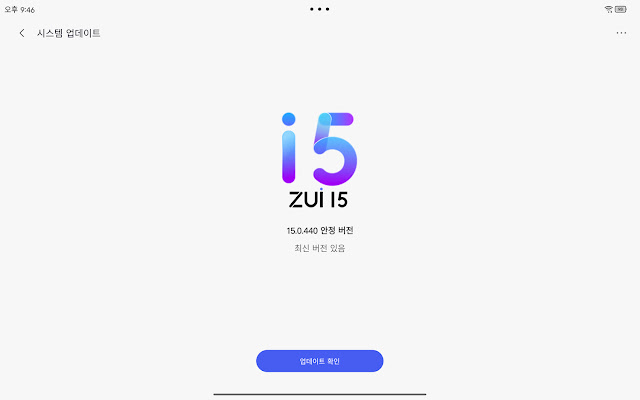

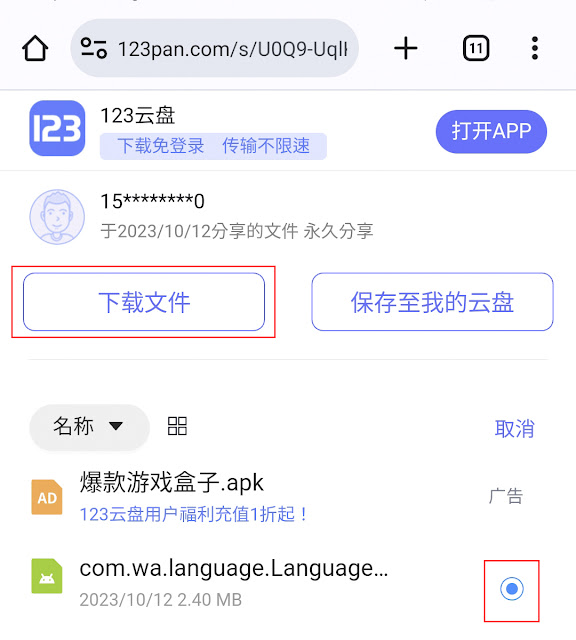
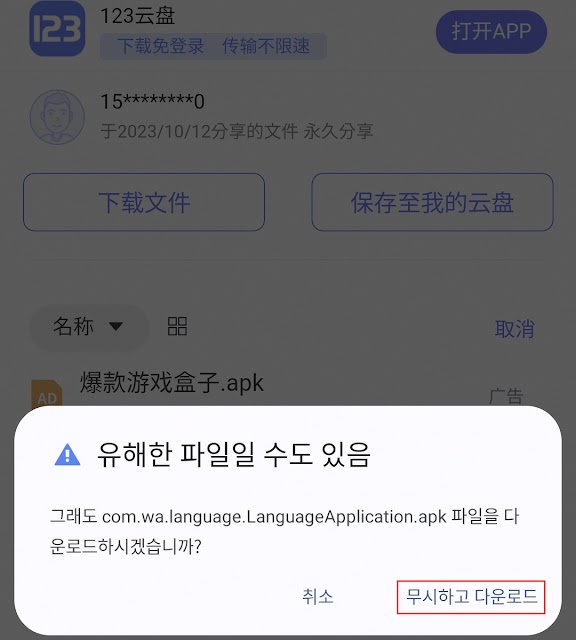
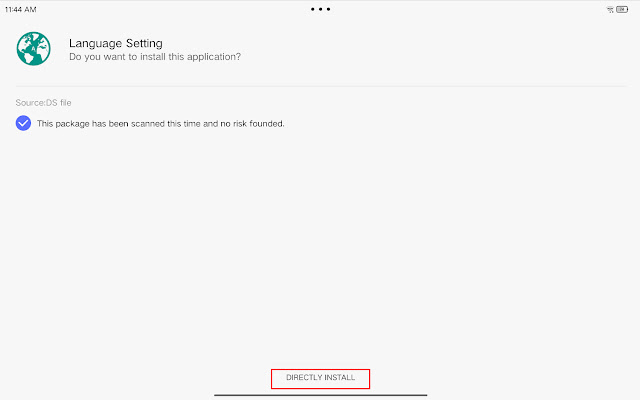
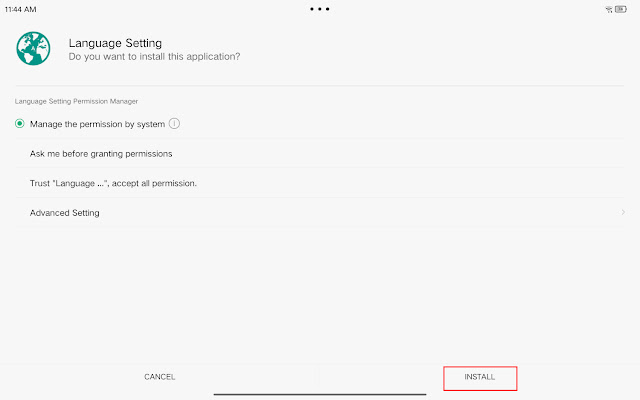


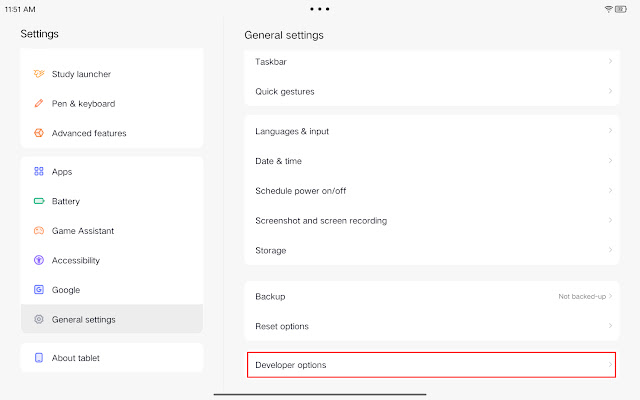
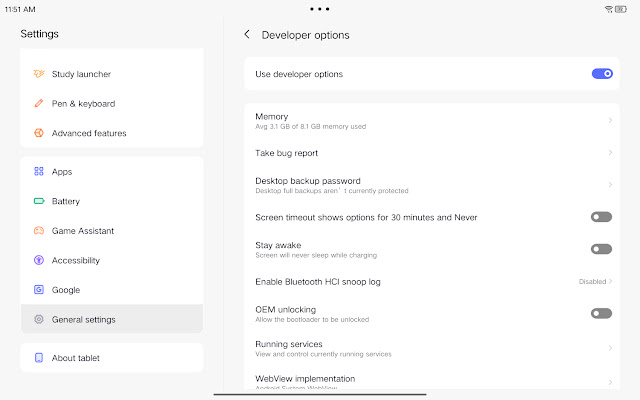
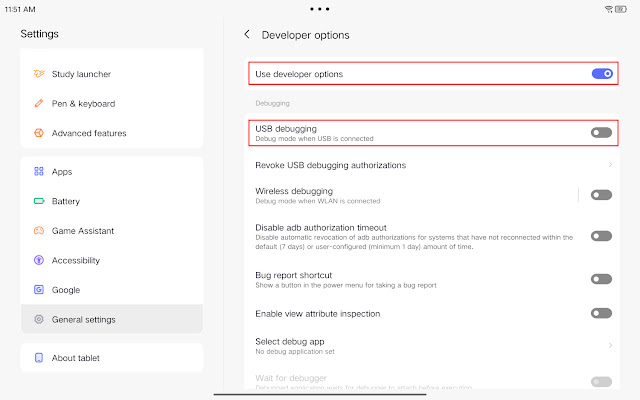
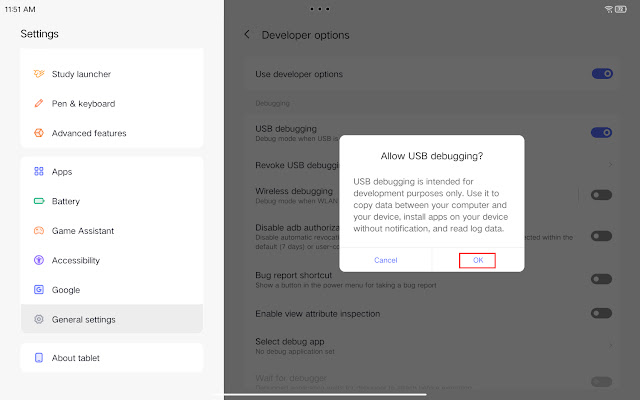
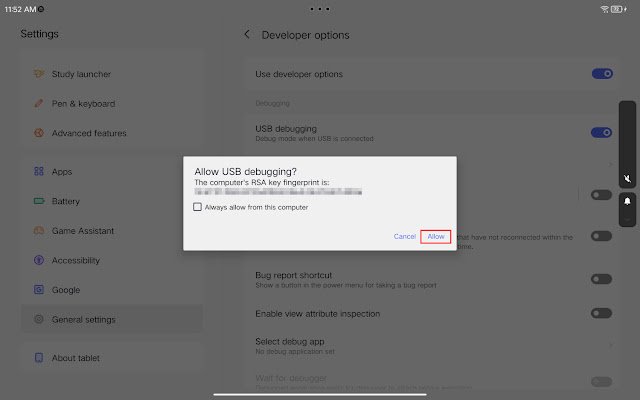


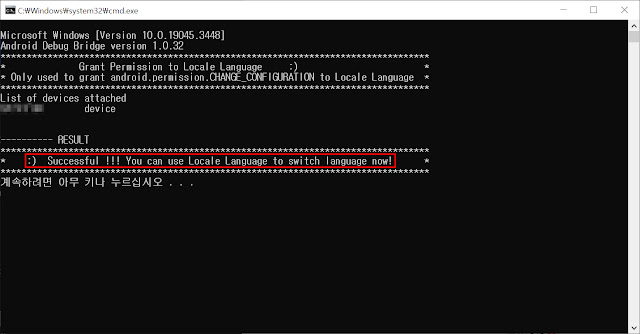
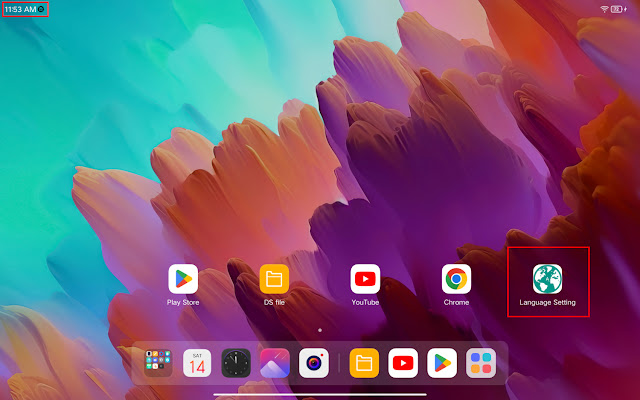

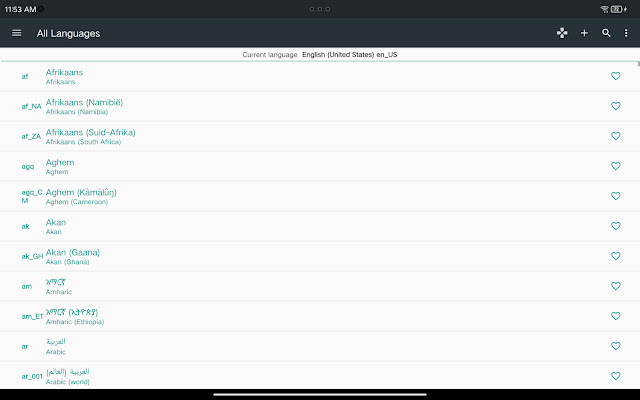
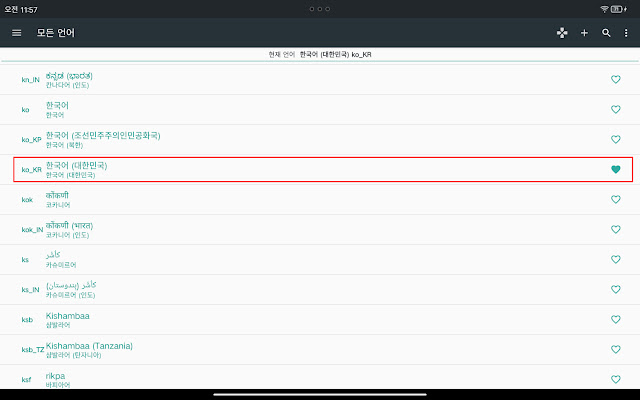
댓글
댓글 쓰기